WPS演示文稿中制作思維導圖的方法教程
時間:2023-07-19 10:19:42作者:極光下載站人氣:317
wps演示文稿是一款非常好用的辦公軟件,很多小伙伴都在使用。如果我們需要在電腦版WPS演示文稿中制作思維導圖,小伙伴們知道具體該如何進行操作嗎,其實操作方法是非常簡單的,只需要進行幾個非常簡單的操作步驟就可以了。在WPS演示文稿的“插入”選項卡中點擊“思維導圖”后,在打開的窗口中可以新建或者導入思維導圖,也可以下載使用模板思維導圖,編輯方法是非常簡單的,小伙伴們可以打開自己的軟件后一起動手操作起來。接下來,小編就來和小伙伴們分享具體的操作步驟了,有需要或者時有興趣了解的小伙伴們快來和小編一起往下看看吧!
操作步驟
第一步:雙擊打開WPS演示文稿進入編輯界面;

第二步:在“插入”選項卡中點擊“思維導圖”后在打開的窗口中可以新建空白思維導圖,也可以導入已有的思維導圖,還可以輸入關鍵詞或者展開不同的分類后查找使用模板;

第三步:點擊某個模板后,可以查看大圖預覽效果,點擊“立即使用”;
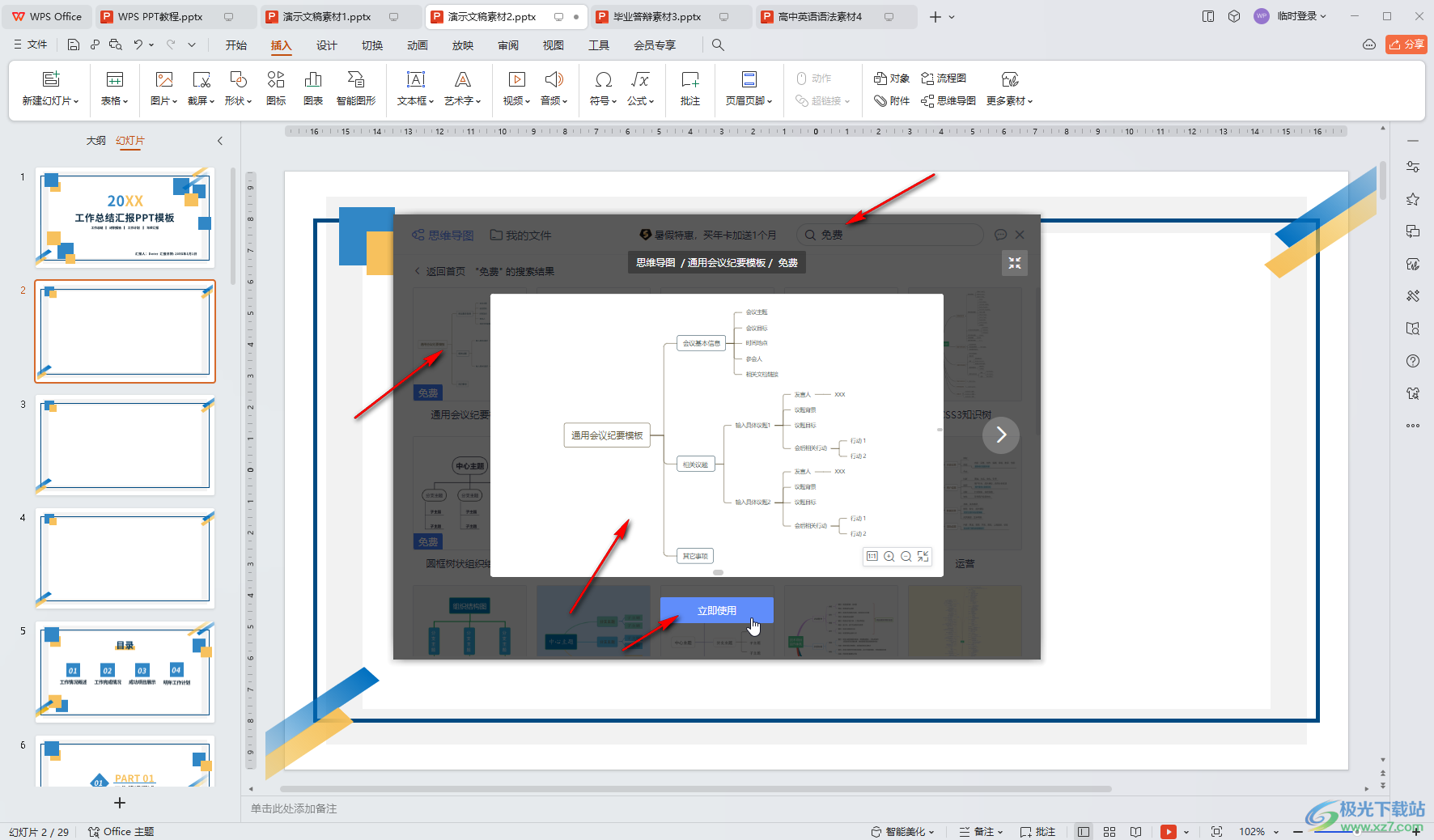
第四步:會自動進入編輯界面,雙擊可以修改文字內容,可以在界面上方設置樣式效果,插入各種元素,完成編輯后可以在上方單獨導出思維導圖,點擊下方的“插入”按鈕;
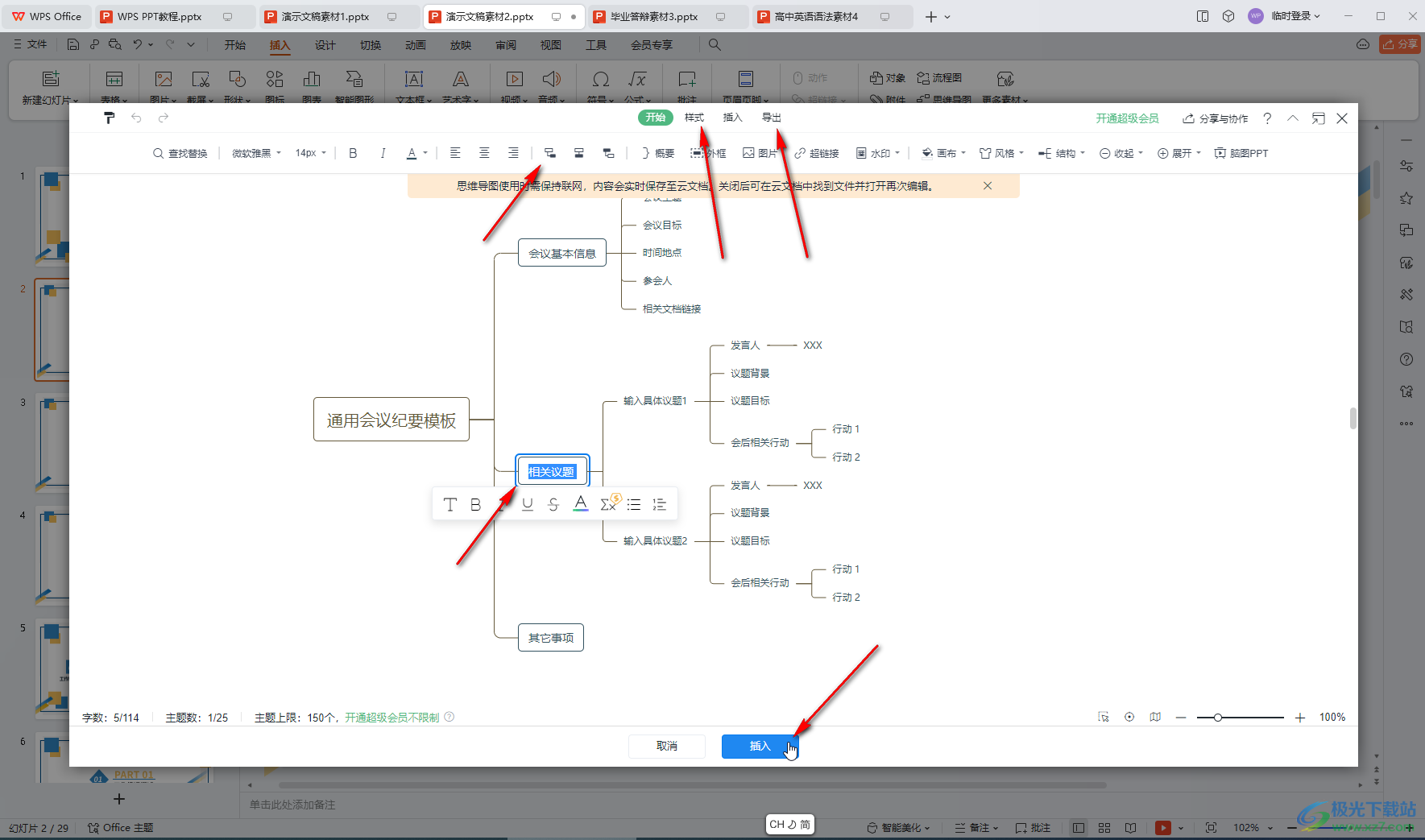
第五步:思維導圖就會作為圖片插入到幻燈片中了,后續雙擊可以再次進入編輯狀態進行修改。
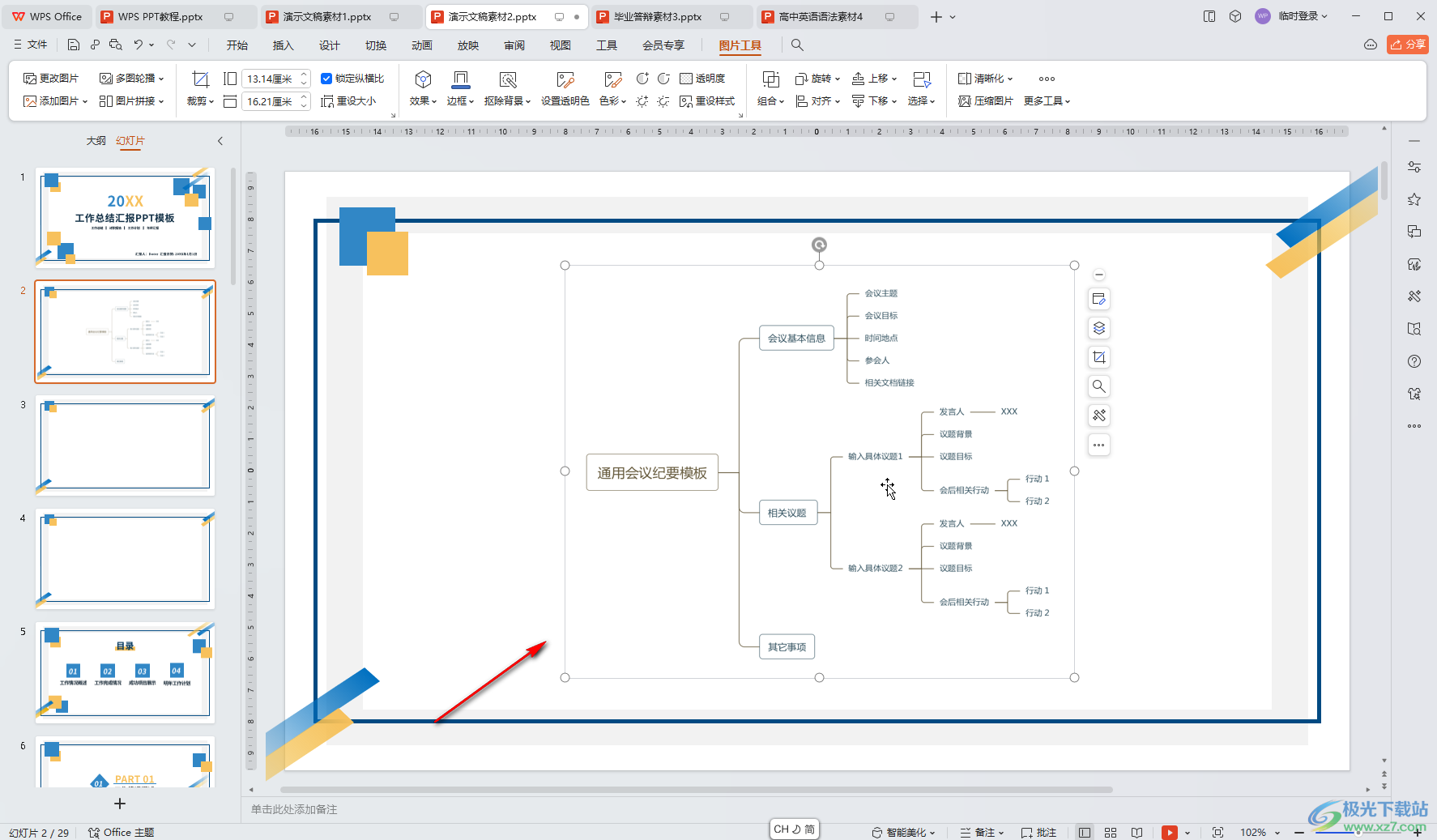
以上就是電腦版WPS演示文稿中插入思維導圖的方法教程的全部內容了。以上插入步驟都是非常簡單的,小伙伴們可以打開自己的軟件后一起動手操作起來。

大小:240.07 MB版本:v12.1.0.18608環境:WinAll, WinXP, Win7, Win10
- 進入下載
相關推薦
相關下載
熱門閱覽
- 1百度網盤分享密碼暴力破解方法,怎么破解百度網盤加密鏈接
- 2keyshot6破解安裝步驟-keyshot6破解安裝教程
- 3apktool手機版使用教程-apktool使用方法
- 4mac版steam怎么設置中文 steam mac版設置中文教程
- 5抖音推薦怎么設置頁面?抖音推薦界面重新設置教程
- 6電腦怎么開啟VT 如何開啟VT的詳細教程!
- 7掌上英雄聯盟怎么注銷賬號?掌上英雄聯盟怎么退出登錄
- 8rar文件怎么打開?如何打開rar格式文件
- 9掌上wegame怎么查別人戰績?掌上wegame怎么看別人英雄聯盟戰績
- 10qq郵箱格式怎么寫?qq郵箱格式是什么樣的以及注冊英文郵箱的方法
- 11怎么安裝會聲會影x7?會聲會影x7安裝教程
- 12Word文檔中輕松實現兩行對齊?word文檔兩行文字怎么對齊?
網友評論